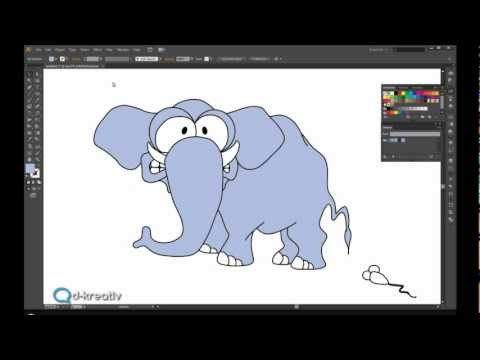Kitalálod, hogyan készíthetsz képernyőképeket a BlueStacks -en? Itt a megoldás rá. Csak kövesse ezt az egyszerű módszert, hogy gyors képernyőképeket készítsen a BlueStacks készüléken.
Lépések
Rész 1 /2: Képernyőképek készítése a BlueStacks -en

1. lépés: Nyissa meg a BlueStacks alkalmazást
Megnyithatja a "Start BlueStacks" nevű asztali parancsikon Megnyitás gombjával. Megjelenik egy ablak, amelyben megjelenik az "Inicializálás".

2. lépés: Az alkalmazás megnyitásakor három szimbólumot láthat
Ezek a szimbólumok a BlueStacks képernyő jobb alsó sarkában találhatók.

Lépés 3. Nyissa meg a képernyőképen azt, amit szeretne
Bármikor szabadon készíthet képernyőképet bármely alkalmazásról.

Lépés 4. Kattintson a szimbólumra, amely tetszik a képen látható szimbólumnak
Megjeleníti a lehetőségeket, amelyek közül az egyik a „Küldés a Windowsba”, amely segít a képernyőkép mentésében a rendszeren, míg mások segítenek megosztani őket a közösségi oldalakon.
2/2. Rész: A "Küldés az asztalra" funkció használata

1. lépés: Kattintson a "Küldés az asztalon" lehetőségre
Megnyílik egy új ablak, amely lehetővé teszi, hogy kiválassza a célállomást a képernyőkép mentéséhez.

Lépés 2. Kattintson a Mentés gombra
A képernyőképet-j.webp